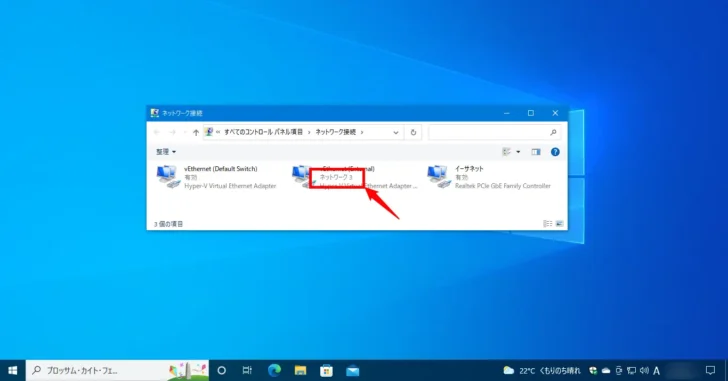
Windows 10や11でスマートフォンのテザリングでインターネットに接続しているときや、Hyper-V上のWindows 10や11仮想マシンでDefaultSwitchに接続している場合、テザリングをオンにするたび、またはHyper-Vホストマシンを再起動するたびに、割り当てられるIPアドレス帯がランダムで変わります。
そのため、Windows側では異なるネットワークに接続していると認識され、そのたびに新しいネットワーク名「ネットワークXX」が登録され、ネットワーク2、ネットワーク3といったようにどんどん増えていきます。
ネットワーク名に余計な数字が付加されたからといって実害はほとんどありませんが、できればすっきりと「ネットワーク」とだけ表示させておきたいと思われる方もいらっしゃるでしょう。
そこでここでは、Windows 10でネットワーク名に付いた数字を消す方法を2つ紹介します。
目次
ネットワークをリセットする
一つ目の方法は、Windowsの「設定」から「ネットワークのリセット」を実行する方法で、手順は次のとおりです。
まず、Windowsの「設定」画面を開いて「ネットワークとインターネット」を選択します。
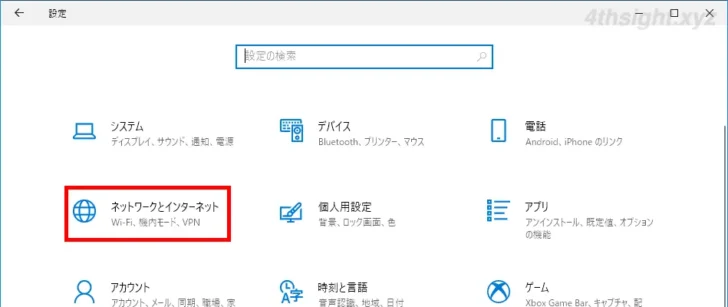
「ネットワークとインターネット」画面が表示されるので、画面左側のメニューで「状態」が選択されていることを確認し、画面右側の「ネットワークの詳細設定」にある「ネットワークのリセット」をクリックします。
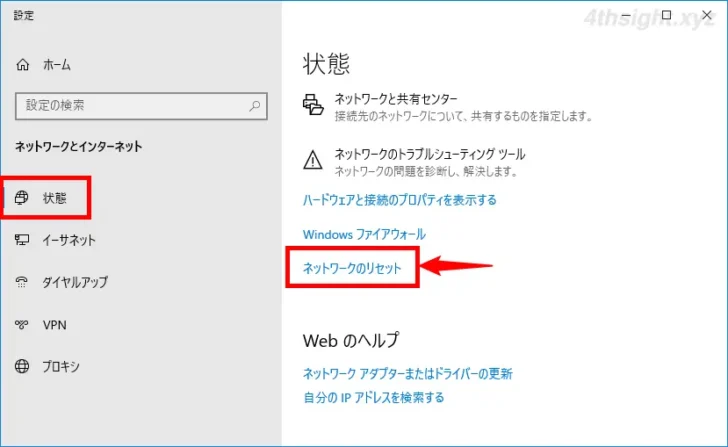
「ネットワークリセット」画面が表示されるので「今すぐリセット」をクリックします。
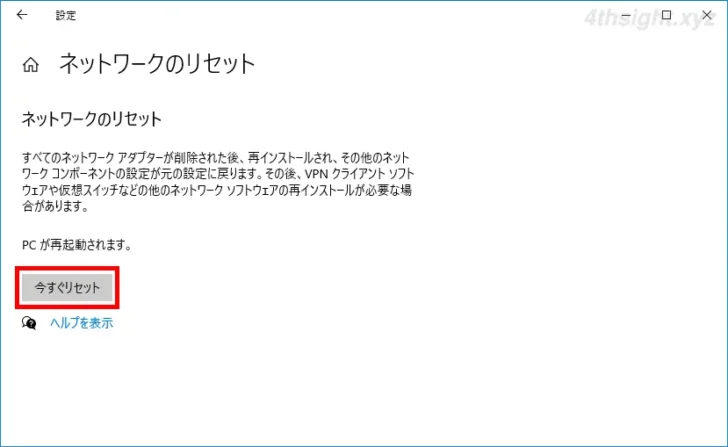
確認画面が表示されるので「はい」をクリックします。
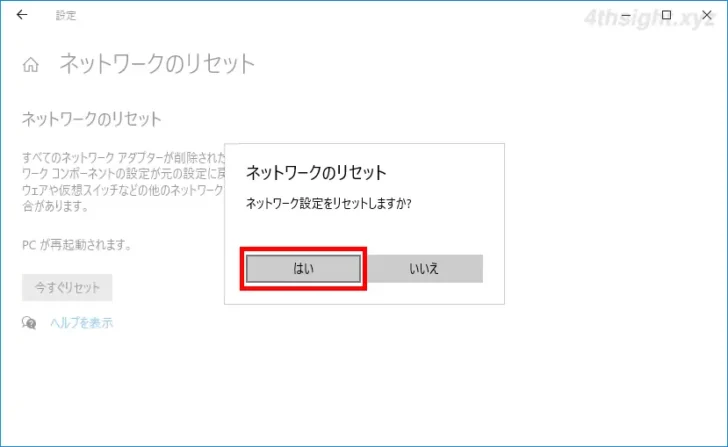
自動的にWindowsが再起動し、すべてのネットワークアダプターが再インストールされ、ネットワーク設定はリセット、不要なネットワーク名の登録もすべて削除され、現在接続しているネットワーク名も「ネットワーク」というすっきりとした表示に戻ります。
なお、ネットワークのリセットを行うと、ネットワークアダプターに手動で行った設定はすべて既定値に戻るので、ネットワークのリセット後に再設定が必要になります。
レジストリ設定で消す
二つ目の方法は、レジストリで不要なネットワーク名の登録を削除する方法で、手順は次のとおりです。
まず、スタートメニューのプログラム一覧などから「レジストリエディター」を起動し、以下のキーを開きます。
HKEY_LOCAL_MACHINE\SOFTWARE\Microsoft\Windows NT\CurrentVersion\NetworkList\Profiles
キーの中には、これまで接続したネットワークが{xxxx-xxxxx-xxxxx}という表記でサブキーとして登録されているので、それぞれのキーの中にある「ProfileName」という名前を確認し、現在接続しているネットワーク以外のサブキーを削除します。
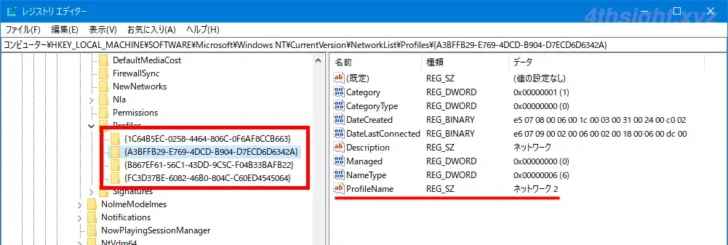

不要なネットワーク名のサブキーを削除したら、現在使用しているネットワークのサブキーを選択して「ProfileName」をダブルクリックして「値のデータ」を「ネットワーク」に変更して「OK」をクリックします。
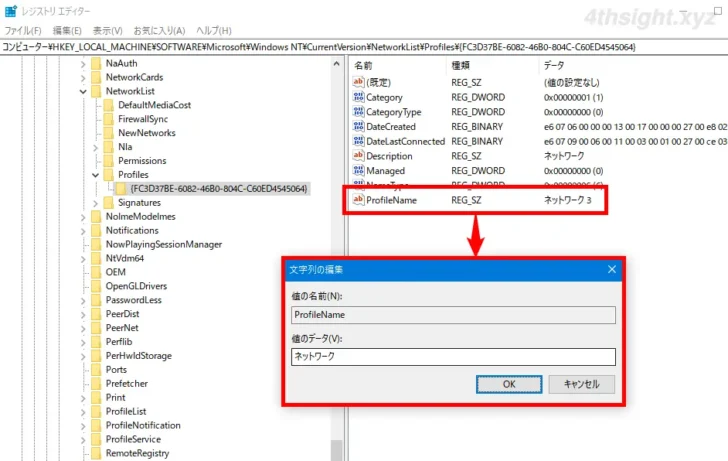
以上でネットワーク名から余計な数字を削除できます。
あとがき
ネットワーク名に付いてしまった余計な数字を削除して、すっきりとした表示に戻したい場合にお役立てください。